文字スタイルを使用する
文字スタイルは、フォント、サイズ、文字の行間、フォントスタイル、文字の配列、文字色、アミ掛けの色などの文字属性を指定するリソースです。文字スタイルを使用すると、ファイル内のすべての文字に一貫した外観を簡単に適用できます。文字スタイルを変更すると、そのスタイルを使用するすべての図形が一度に更新されます。文字スタイルは、文字ツールで作成した図形や、他の図形の文字部分(寸法、引出線付き注釈、その他の注釈オブジェクトなど)に適用できます。
文字スタイルを使用できない機能やプラグインオブジェクトもあります。たとえば、ワークシートやスペースオブジェクトには文字構成要素がありますが、文字スタイルは使用できません。
文字スタイルをクラス定義に含めて、クラス内のすべての文字を同じスタイルにすることもできます。これにより、たとえばすべての寸法に同じ文字スタイルを適用するといった作業が簡単になります。クラスを設定するを参照してください。
Vectorworksプログラムでは、いくつかの基本的な文字スタイルが用意されています。これらは文字ツールがアクティブな時に、ツールバーの文字スタイルリストに表示されます。また、カスタムの文字スタイルを作成して独自に使用したり、同僚と共有したりできます。文字スタイルはリソースであるため、別ファイルからの取り込み、別ファイルへの取り出し、ファイル間でのコピー、ファイル参照、および現在のファイル内での削除や置き換えが可能です(リソースを削除または置き換えるを参照)。カスタムリソースの使用方法に関する詳細は、カスタムリソースライブラリを作成するおよび図面でリソースを使用するを参照してください。
文字スタイルを作成する
カスタムの文字スタイルは現在のファイルに保存され、他のファイルに取り出したり、リソースライブラリに追加したりできます。
新しい文字スタイルを作成するには:
次のいずれかを実行します。
リソースマネージャの新規リソースをクリックし、文字スタイルを選択して、作成をクリックします。あるいは、リソースマネージャで、ツールバーにあるリソースタイプリストから文字スタイルを選択して、新規文字スタイルをクリックします。
基本パレットの文字ツールをクリックし、ツールバーの文字スタイルリストから新規を選択します。
文字スタイルの作成ダイアログボックスが開いたら、パラメータを設定します。
または、文字>文字設定を選択して文字設定ダイアログボックスを開きます。パラメータを設定し、保存をクリックして新しいスタイルの名前を入力します。文字の書式設定をするを参照してください。
クリックすると、パラメータの表示/非表示を切り替えられます。クリックすると、パラメータの表示/非表示を切り替えられます。
|
パラメータ |
説明 |
|
スタイル名称 |
この文字スタイルの名前を入力します。 |
|
フォント |
このリストからフォントを選択するか、希望するフォントの最初の文字を入力すると、リスト内で最も一致するフォントが強調表示されます。 |
|
サイズ |
サイズを入力し、単位(ポイント、ミリメートル、またはインチ)を選択します。 |
|
文字の行間 |
標準の文字の行間オプションのいずれかを選択するか、または指定を選択してサイズと単位(ポイント、ミリメートル、またはインチ)を独自に指定します。 |
|
フォントスタイル |
希望するオプションを指定します。アウトラインとシャドウオプションは、Macでのみ利用可能です。 |
|
文字の配列 |
水平方向と垂直方向の文字の配列を指定します。 |
|
色 |
文字の色を選択します(色を適用するを参照)。 文字の背景に塗りつぶしを適用するには、アミ掛けの色オプションを選択し、さらに色を指定します。背景の塗りつぶしを適用しない場合、アミ掛けの色オプションを選択解除します。 |
|
プレビュー |
文字のフォント、サイズ、スタイル、色、アミ掛けの色を適宜プレビュー表示します。 |
新しい文字スタイルはファイルに保存され、リソースマネージャに表示されます。文字スタイルは、文字ツールがアクティブな時のツールバーと、文字スタイルを使用する図形を選択している時のオブジェクト情報パレットにも表示されます。
文字スタイルを適用する
文字スタイルは、Vectorworksプログラム内の複数の異なる場所で適用できます。また、文字列図形や、その他のさまざまな図形の文字部分(寸法、引出線付き注釈、その他の注釈オブジェクトなど)に適用できます。
リソースマネージャから、文字スタイルを図形にドラッグ&ドロップします。
文字列図形の全部または一部を選択するか、または文字スタイルを使用する別の図形を選択し、オブジェクト情報パレットで文字スタイルを選択します。
クラス定義に文字スタイルを追加してから、そのクラスを図形に適用します。
文字列図形の全部または一部を選択するか、または文字スタイルを使用する別の図形を選択し、文字>文字設定を選択してから、文字設定ダイアログボックスでスタイルを選択します。
どの図形も選択していない状態で、文字ツールをクリックし、ツールバーで文字スタイルを選択します。これにより、新しい図形を作成した時に使用されるデフォルトの文字スタイルが設定されます。
文字スタイルのその他の特徴
文字スタイルリソースには色を含めることができますが、図形の種類の中には、文字スタイルの色を使用しないものもあります。以下に例を示します。
文字、引出線付き注釈、および一般注記には、常に文字スタイルの色が使用されます。
寸法およびその他の注釈図形には、常に現在の線の色が使用されます。
図形にクラス定義の文字スタイルが使用されている場合、その文字スタイルは<クラスの文字スタイル>と表示されます。
スタイルの適用されていない文字は、文字スタイルに<なし>と表示されます。(サイズを16pointから18pointに変更するなど)スタイルを適用した文字のいずれかの属性を変更した場合、文字スタイルは自動的に<なし>になります。<なし>オプションを文字に適用した場合も文字のスタイルが解除されますが、文字属性は変化しません。
スタイルを適用した文字を、元のレイヤと縮尺が異なるレイヤに移動すると、移動先のレイヤに合わせて文字が伸縮され、その文字のスタイルは自動的に<なし>になります。元の文字サイズに戻すには、文字スタイルを再度適用します。
文字スタイルの文字の配列、文字の行間、アミ掛けの色の各属性は、文字列図形全体を選択している場合にのみ適用されます。文字列図形の一部にスタイルを適用した場合、これらの属性は無視されます。
スタイルが複数ある文字列が文字列図形に含まれる場合、その文字列図形のオブジェクト情報パレットには文字スタイルが表示されません。図形内の文字のうちスタイルが適用された部分は、文字スタイルリソースを変更すると更新されます。
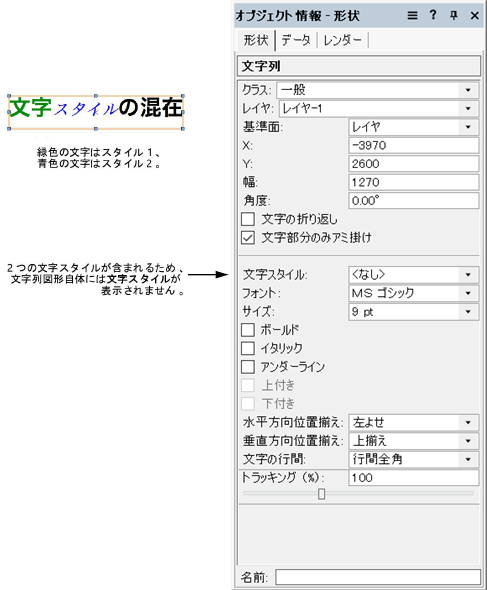
文字スタイルを編集する
文字スタイルリソースを変更すると、そのスタイルを使用するファイル内の全図形が一度に更新されます。
文字スタイルを編集するには:
リソースマネージャで、リソースを右クリックし、コンテキストメニューから編集を選択します。
文字スタイルの編集ダイアログボックスが開きます。
パラメータを編集します。詳細は、上記の「文字スタイルを作成する」を参照してください。
文字スタイルの定義と、その文字スタイルを使用しているファイル内の全図形が更新されます。
